
키보드 단축키 설정을 사용자에 맞게 변경할 수 있습니다. | |
|

:: 용도 ::
키보드 단축키 설정을 변경할때 사용합니다.
:: 사용법 ::
상단의 편집 메뉴에서 키보드 단축키를 클릭하여 키보드 단축키창의 설정 목록에서 원하는 설정으로 바꾸거나 설정을 복제하여 자신만의 설정으로 만들어 저장, 사용할 수 있습니다.
|
| 키보드 단축키창 |
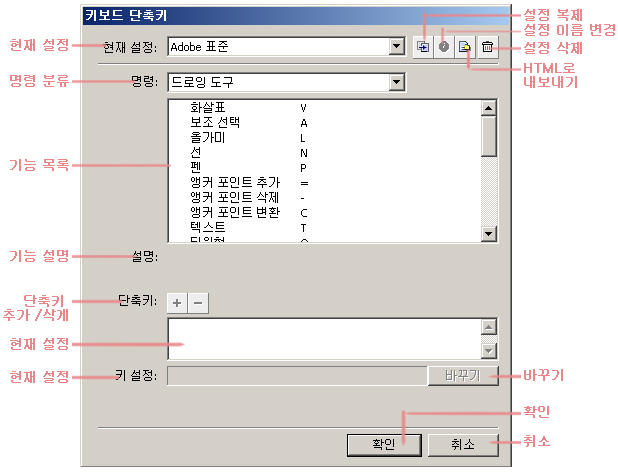
* 현재 설정 - 설정 저장 목록으로 사용할 키보드 단축키 설정을 선택합니다.
* 명령 분류 - 드로잉 도구, 드로잉 메뉴 명령, 무비 디버그 명령, 액션 패널 명령 타임라인 명령등 8가지 항목으로
나누어져 있습니다.
* 기능 목록 - 명령에서 선택한 항목의 기능 목록이 나타납니다.
* 기능 설명 - 기능 목록에서 선택한 항목의 설명이 기재됩니다.
* 단축키 추가/삭제 - 기능 목록에서 선택한 항목에 단축키를 추가하거나 삭제합니다.
* 현재 설정 - 기능 목록에서 선택한 항목의 설정된 단축키가 표시됩니다.
* 키 설정 - 새로 설정할 단축키를 입력합니다.
(키 설정에 커서를 놓고 단축키로 설정할 키를 키보드에서 누릅니다.)
* 설정 복제 - 현재 설정에서 선택한 설정을 복제하여 새로운 설정을 만듭니다.
* 설정 이름 변경 - 현재 설정에서 선택한 설정의 이름을 변경합니다. (Adobe 표준은 변경할 수 없습니다.)
* 설정 삭제 - 클릭하면 나타나는 팝업창에서 삭제할 설정을 선택하여 삭제합니다.
* HTML로 내보내기 - 현재 설정에서 선택한 설정내용을 단축키 목록표로 만들어 .html 파일로 만들어 줍니다.
* 바꾸기 - 키 설정에서 변경할 키를 입력하고 바꾸기를 클릭하여 단축키를 변경합니다.
* 확인 - 키보드 단축키 설정 사항을 변경하고 종료합니다.
* 취소 - 키보드 단축키 설정 사항을 변경하지 않고 종료합니다.
|
새로운 키보드 단축키 설정하기
- ① 목록을 복제 -> ② 명령 옵션에서 변경할 기능이 들어있는 기능의 분류를 선택 -> ③ 기능 목록에서 변경할 기능을 선택 -> ④ 단축키 옵션에서 추가나 삭제를 하거나 키설정에서 변경할 키를 눌러 변경 -> ⑤ 바꾸기를 클릭하여 변경합니다. 모든 설정이 끝났으면 ⑥ 확인버튼을 클릭하여 적용합니다.
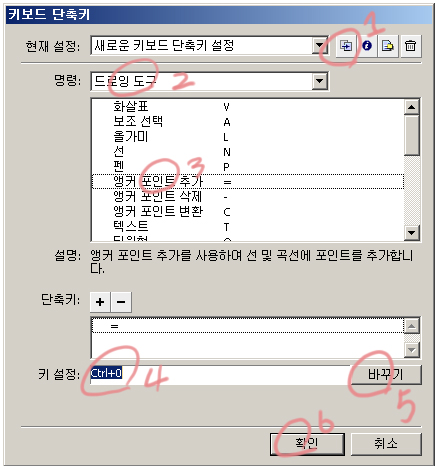 | | | |



